Ενεργοποίηση ή απενεργοποίηση της λειτουργίας Tab Sleep στο πρόγραμμα περιήγησης Firefox
Σε αυτήν την ανάρτηση, θα σας δείξουμε πώς μπορείτε να ενεργοποιήσετε ή να απενεργοποιήσετε τη λειτουργία Tab Sleep στο πρόγραμμα περιήγησης Firefox(enable or disable the Tab Sleep feature in the Firefox browser) . Όταν αυτή η δυνατότητα είναι ενεργοποιημένη, τότε ο Firefox θέτει τις ανενεργές καρτέλες (στις οποίες δεν έχετε πρόσβαση για λίγα λεπτά) σε κατάσταση αναστολής λειτουργίας ή αναστέλλει αυτές τις καρτέλες. Αυτό είναι χρήσιμο, ώστε οι καρτέλες να μην καταλαμβάνουν άσκοπα πόρους ή μνήμη του συστήματος. Κάθε φορά που αποκτάτε πρόσβαση σε κάποια από τις ανενεργές καρτέλες, αυτές ενεργοποιούνται ή επανέρχονται στην ενεργή λειτουργία με μια ανανέωση. Εάν δεν βρίσκετε αυτή τη δυνατότητα χρήσιμη, μπορείτε απλώς να την απενεργοποιήσετε χρησιμοποιώντας μερικά απλά βήματα.
Ενεργοποιήστε ή απενεργοποιήστε το Tab Sleep στο πρόγραμμα περιήγησης Firefox
Ο Microsoft Edge(Microsoft Edge) διαθέτει επίσης μια παρόμοια δυνατότητα για ενεργοποίηση ή απενεργοποίηση καρτελών ύπνου και αυτόματη αναστολή καρτελών(enable or disable sleeping tabs and automatically suspend tabs) . Όσοι χρησιμοποιούν το πρόγραμμα περιήγησης Firefox μπορούν να δοκιμάσουν αυτήν την ενσωματωμένη επιλογή για να αναστείλουν αυτόματα τις καρτέλες Firefox όταν δεν τη χρησιμοποιούν ή να απενεργοποιήσουν αυτήν τη δυνατότητα. Εδώ είναι τα βήματα:
- Ανοίξτε το πρόγραμμα περιήγησης Firefox
- Μεταβείτε στη σελίδα Προηγμένες Προτιμήσεις(Advanced Preferences)
- Αναζητήστε την προτίμηση browser.tabs.unloadOnLowMemory
- Ορίστε την τιμή του σε false για να απενεργοποιήσετε τον ύπνο καρτελών.
Αρχικά, ανοίξτε το πρόγραμμα περιήγησης Firefox χρησιμοποιώντας το πλαίσιο Αναζήτηση(Search) ή με κάποιον άλλο τρόπο που προτιμάτε.
Τώρα μεταβείτε στη σελίδα Προηγμένες Προτιμήσεις(Advanced Preferences) . Για αυτό, πληκτρολογήστε about:config στη γραμμή διευθύνσεων και πατήστε το πλήκτρο Enter . Θα δείτε ένα προειδοποιητικό μήνυμα Συνεχίστε με προσοχή . (Proceed with Caution)Εκεί, κάντε κλικ στο κουμπί Αποδοχή κινδύνου και συνέχεια(Accept the Risk and Continue) και θα ανοίξει η σελίδα Προηγμένες προτιμήσεις .(Advanced Preferences)
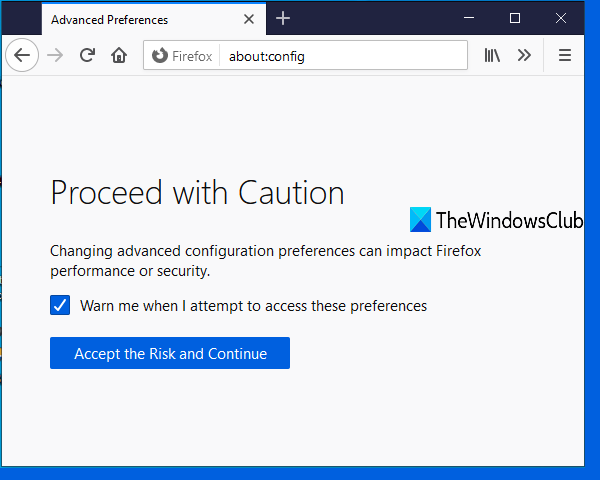
Τώρα χρησιμοποιήστε το πλαίσιο αναζήτησης και πληκτρολογήστε browser.tabs.unloadOnLowMemory . Όταν αυτή η προτίμηση είναι ορατή, κάντε διπλό κλικ πάνω της για να ορίσετε την τιμή της σε false.
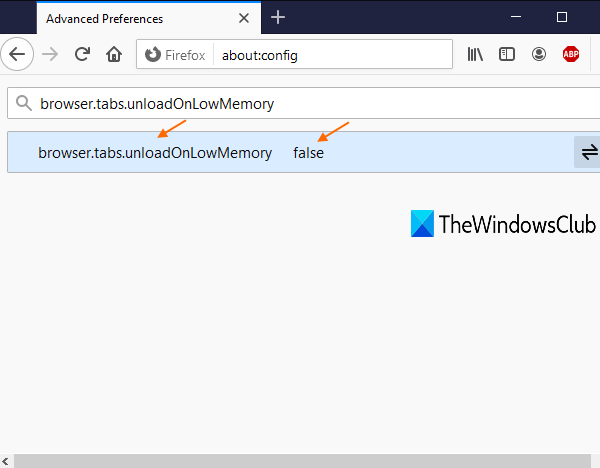
Αυτό είναι! Έχετε απενεργοποιήσει τη λειτουργία αναμονής καρτελών στο πρόγραμμα περιήγησης Firefox .
Τώρα, όποτε εργάζεστε με πάρα πολλές καρτέλες και σε ορισμένες καρτέλες δεν υπάρχει πρόσβαση για μερικά λεπτά, τότε ο Firefox δεν θα αναστείλει αυτόματα αυτές τις αδρανείς καρτέλες.
Για να ενεργοποιήσετε ή να ενεργοποιήσετε την αναστολή λειτουργίας καρτελών στον Firefox , απλώς ακολουθήστε όλα τα παραπάνω βήματα και ορίστε την τιμή προτίμησης tabs.unloadOnLowMemory(set tabs.unloadOnLowMemory) σε true.
Ελπίζω ότι θα βοηθήσει.
Σχετικό διαβάζει:(Related reads:)
- Απενεργοποιήστε τις καρτέλες ύπνου και σταματήστε το Chrome από το να ανανεώνει τις καρτέλες(Disable Sleeping Tabs and stop Chrome from refreshing Tabs)
- Ενεργοποιήστε ή απενεργοποιήστε τις καρτέλες αδράνειας και αναστείλετε αυτόματα τις καρτέλες στο Microsoft Edge(Enable or Disable Sleeping Tabs and automatically suspend tabs in Microsoft Edge)
- Πώς να ενεργοποιήσετε ή να απενεργοποιήσετε την αναβολή καρτελών στην Opera(How to enable or disable Tab Snoozing in the Opera) .
Related posts
Τι είναι το Tab to Search στον Firefox και πώς να το απενεργοποιήσετε;
Πώς να κάνετε τον Firefox να ανοίγει Νέες καρτέλες ως τελευταία καρτέλα στα δεξιά
Αναγκάστε το άνοιγμα των συνδέσμων στην καρτέλα παρασκηνίου σε Chrome, Edge, Firefox, Opera
Πώς να ενεργοποιήσετε τις προεπισκοπήσεις καρτελών Firefox στη γραμμή εργασιών των Windows 10
Κάντε την εναλλαγή καρτελών πιο γρήγορη στο πρόγραμμα περιήγησης Firefox με τη λειτουργία Tab Warming
Πώς να χρησιμοποιήσετε το συγχρονισμό Firefox σε διαφορετικές πλατφόρμες
Διορθώστε προβλήματα Firefox με πρόσθετα, πρόσθετα ή ανεπιθύμητο λογισμικό
ΕΠΙΔΙΟΡΘΩΣΗ: το reCAPTCHA δεν λειτουργεί σε Chrome, Firefox ή σε οποιοδήποτε πρόγραμμα περιήγησης
Επαναφέρετε τους σελιδοδείκτες ή τα αγαπημένα του Firefox που λείπουν ή έχουν διαγραφεί
Πώς να αποθηκεύσετε ιστοσελίδες ως PDF σε Chrome ή Firefox
Πώς να απενεργοποιήσετε ή να ενεργοποιήσετε τα πρόσθετα σε ιδιωτική λειτουργία στον Firefox
Πώς να βρείτε το φάκελο Προφίλ Firefox σε υπολογιστή με Windows
Το Chrome ή ο Firefox δεν μπορούν να κάνουν λήψη ή αποθήκευση αρχείων στον υπολογιστή σας
Πώς να απενεργοποιήσετε τα Μηνύματα από τον Firefox στη Νέα καρτέλα
Αλλάξτε τη γλώσσα διεπαφής χρήστη για το πρόγραμμα περιήγησης Chrome ή Firefox
Αναζήτηση σε πολλές ανοιχτές καρτέλες στα προγράμματα περιήγησης Firefox και Chrome
Αποκλεισμός ειδοποιήσεων, αιτημάτων μικροφώνου, κάμερας στο πρόγραμμα περιήγησης Firefox
Πώς να καθαρίσετε την προσωρινή μνήμη, τα cookies, το ιστορικό περιήγησης σε Chrome και Firefox
Τα πιο χρήσιμα Mozilla Firefox σχετικά με: config tweaks
Το πρόσθετο Tree Style Tab για τον Firefox σάς επιτρέπει να τακτοποιείτε τακτοποιημένα τις επιπλέον καρτέλες σας
